クリップの中間部分を削除したり、イベントの順序を並べ替えたり、クリップの間に何かを挿入したりするときに、WMVを小さなセグメントに分割する必要がある場合があります。どのようにWMV動画を分割しますか?ここでは、最高の3つのフリーWMVスプリッターを紹介します。
MiniTool MovieMaker
MiniTool MovieMakerは、Windows 11、10、8、7で利用可能な最高の動画編集ソフトウェアの1つです。あなたの映像を編集し、強化するためのツールとトレンドエフェクトのセットを提供します。このアプリケーションは、MP4、WMV、MKV、AVI、WebMなどの最も一般的な動画形式のインポートをサポートしています。
MiniTool MovieMakerは使いやすく、1080pまでの動画をウォーターマークなしで無料エクスポートできます。最高のWMV分割フリーソフトをお探しなら、このソフトは期待を裏切りません。以下のステップに従って、この便利な動画エディタを使ってWMVを分割しましょう。
ステップ1. この最高のWMV分割フリーソフトをダウンロードします。
下のダウンロードボタンをクリックしてMiniTool MovieMakerのインストーラーを入手し、インストールを完了します。
MiniTool MovieMakerクリックしてダウンロード100%クリーン&セーフ
ステップ2. WMV動画をインポートします。
MiniTool MovieMakerを起動し、プロモーションウィンドウを閉じてメインユーザインターフェースにアクセスします。「Import Media Files」をクリックしてファイルエクスプローラーを開き、WMV動画をブラウズします。
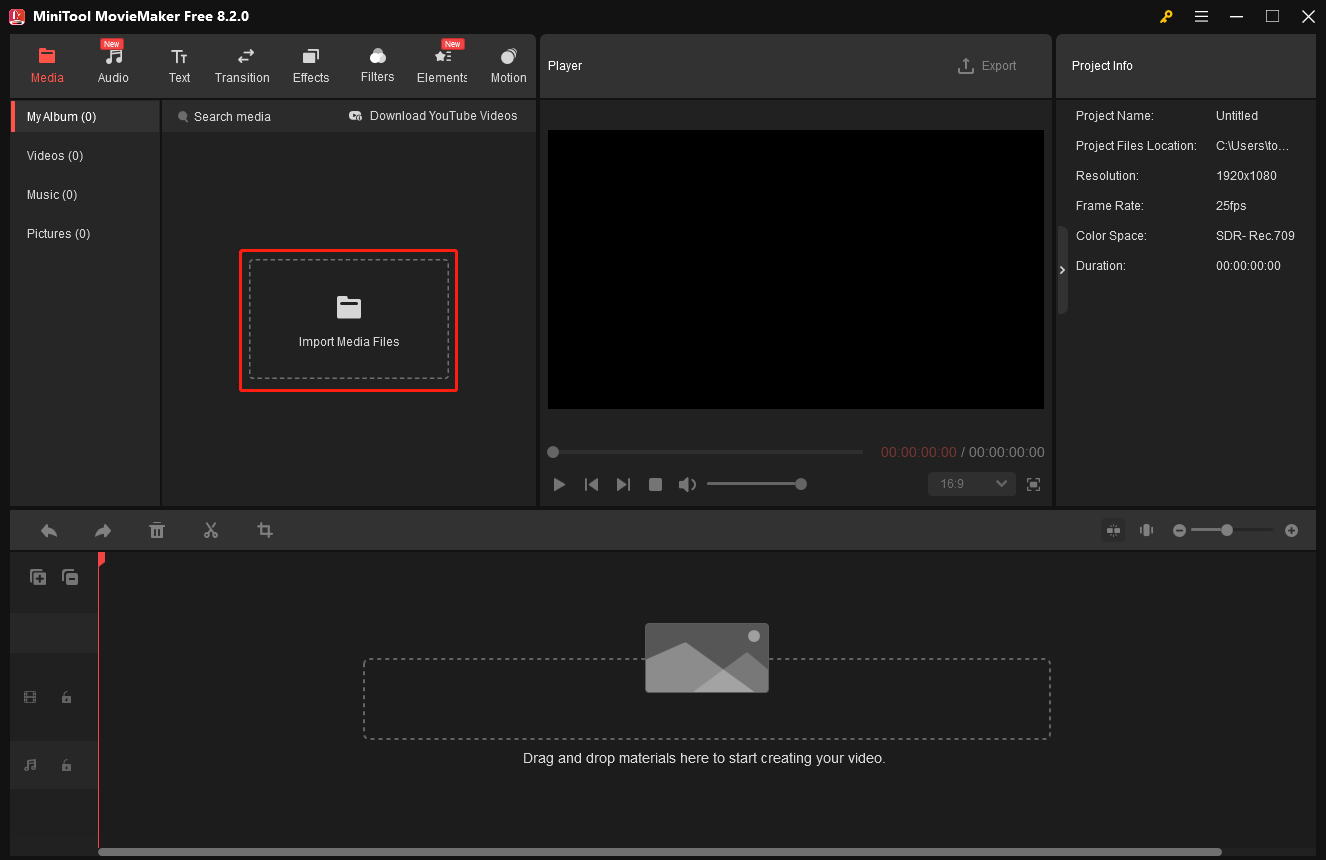
ステップ3. WMV動画を分割します。
動画をタイムラインにドラッグして選択します。再生ヘッドを分割したい位置までドラッグします。再生ヘッド上の「Split」アイコンか、タイムラインツールバーのハサミアイコンをクリックします。この手順を繰り返すことで、動画を複数の部分に分割することができます。
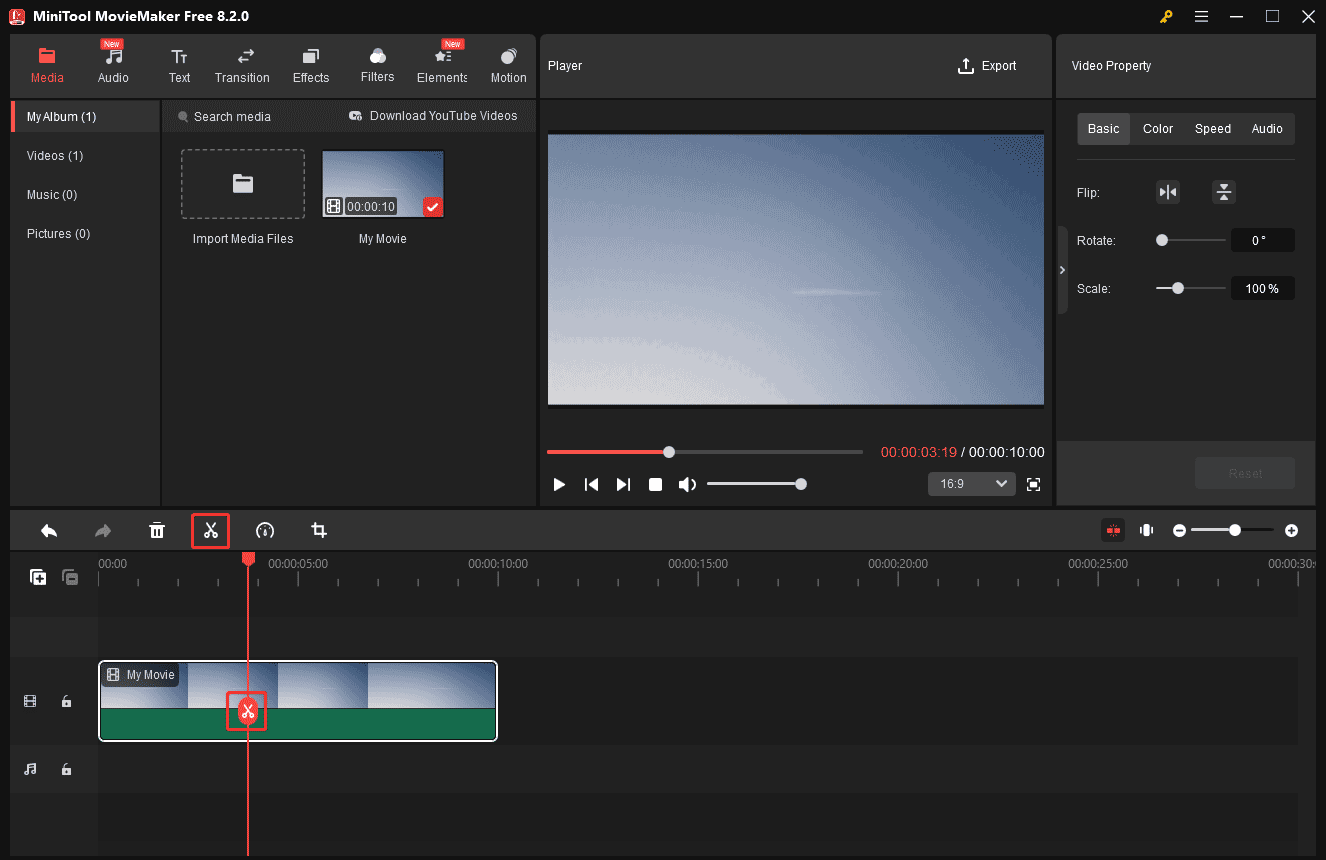
ステップ4. 編集を続けます。
セグメントを削除したい場合は、タイムライン上で右クリックし、「Delete」を選択します。
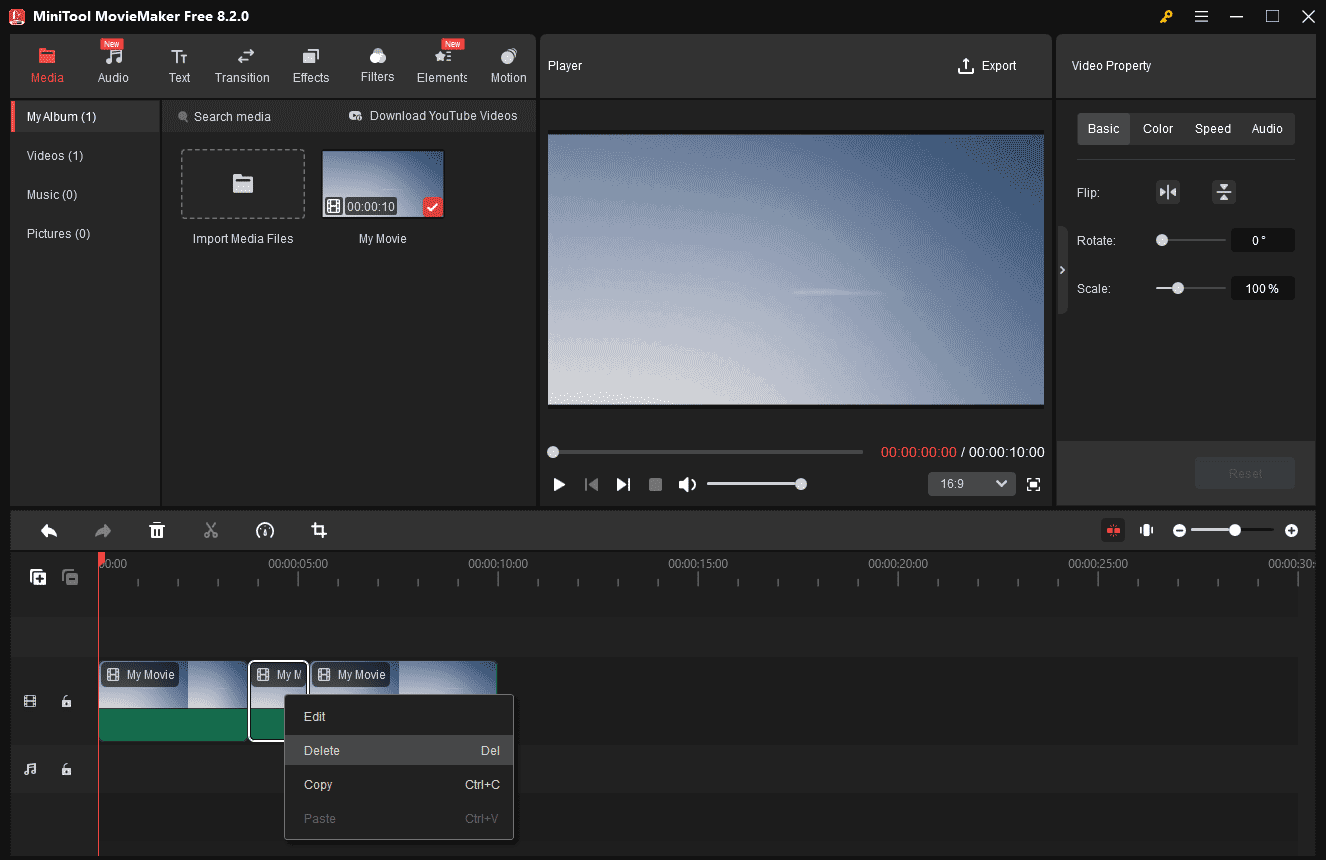
2つのクリップの間にトランジションを追加する:「Transitions」から必要なエフェクトを探すかダウンロードし、対象の2つのクリップの間の位置にドラッグ&ドロップします。
動画や写真を挿入する:「Media」>「Import Media Files」で動画や画像を開き、タイムラインの好きな位置にドラッグ&ドロップします。
ステップ5. 動画をエクスポートします。
出来上がりに満足したら、「Export」をクリックしてエクスポート設定を開きます。動画に名前を付け、保存先フォルダ、形式、解像度などを選択できます。デフォルトでは、MiniTool MovieMakerは動画をMP4ファイルとしてエクスポートしますが、「Format」メニューを展開してWMV、MKV、AVIなどの他の形式を選択することもできます。
最後に、「Export」をクリックして動画の処理を開始します。
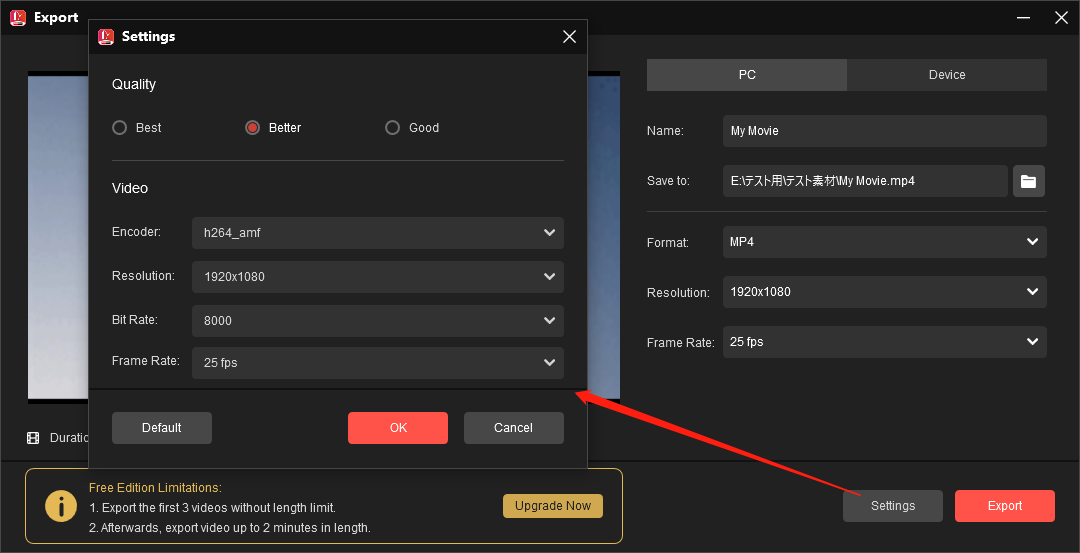
MiniTool MovieMakerのその他の機能:
- 音楽と画像から動画を作成
- タイトルカード、キャプションオーバーレイ、エンドクレジットを動画に追加
- 1つのショットを次のショットにスムーズに移動させるトランジションを提供
- あなたのビデオに新しい外観を与えるために人気のある特殊効果を提供
- 動画トリマー、ローテーター、クロッパー、スピードチェンジャーなどとして機能
- トレンドのフィルターを適用して、動画の色とトーンを調整
- 楽しい動画を作るのに役立つアニメーションステッカーのライブラリを提供
- 16:9、9:16、1:1、4:3のアスペクト比をサポート
- モーションエフェクトを使って静止画をよりダイナミックに
- エクスポート時に動画形式、解像度、フレームレート、ビットレートを選択可能
- …
Microsoft Clipchamp
ClipchampはWindows 11のデフォルトの動画エディタで、Microsoft Storeを通じてWindows 10にもインストールできます。このアプリケーションは、分割、トリム、クロップなどのすべての基本的な編集ツールを備えています。PCでWMVをカットする必要がある場合にも良い選択です。
さらに、Clipchampは動画のフェードインやフェードアウト、フィルターや特殊効果の適用なども可能です。
ステップ1. タスクバーの検索ボックスに「Clipchamp」と入力し、検索結果からClipchampを選択して開きます。
ステップ2. 「新しいビデオを作成」をクリックし、Clipchampの編集ページにアクセスします。次に、左上の「メディアのインポート」をクリックしてWMV動画をインポートし、タイムライン上にドラッグします。
ステップ3. タイムライン上で動画を選択します。再生ヘッドを分割したいタイムスタンプに移動し、「分割」ボタンをクリックしてWMVをカットします。
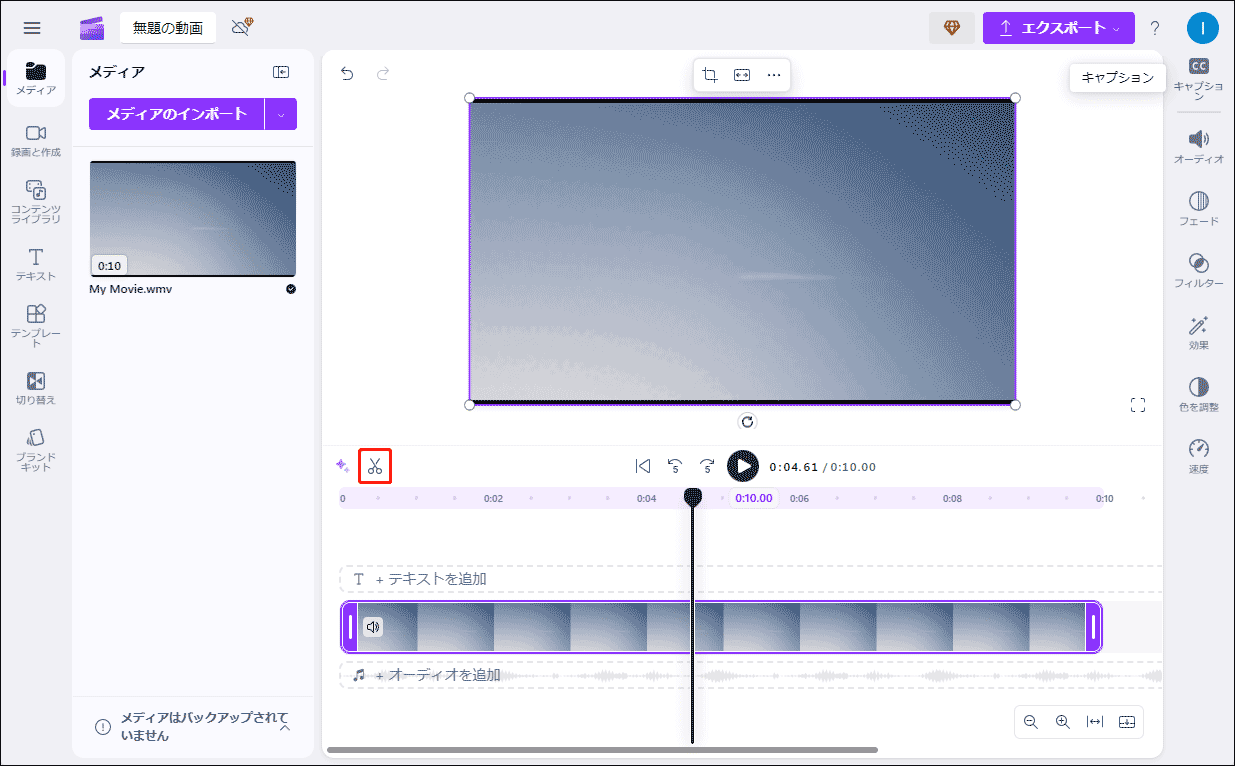
ステップ4. 「エクスポート」をクリックします。解像度を選択して動画をMP4ファイルとしてエクスポートし始めます。
フォトまたはフォトレガシの動画エディタ
Windows 10の「フォト」アプリには、隠れた動画エディタがあり、Windows 11の「フォトレガシ」からもアクセスできます。このWindows内蔵の動画エディタには基本的な編集機能があり、動画を簡単に分割することができます。しかし、トランジションなどの追加機能が必要な場合は、他の動画編集アプリに切り替えてください。
ここでは、このWindows 10/11で隠された動画エディタを使ってWMVを分割する方法を説明します。
ステップ1. Windows 10の「フォト」アプリ、またはWindows 11の「フォトレガシ」を開きます。
ステップ2. 上部にある「ビデオエディター」に移動し、「新しいビデオプロジェクト」をクリックします。
ステップ3. 「追加」ボタンをクリックしてWMV動画をインポートします。そして、動画をストーリーボードにドラッグします。
ステップ4. クリップを右クリックし、「分割」を選択するか、分割アイコンをクリックします。
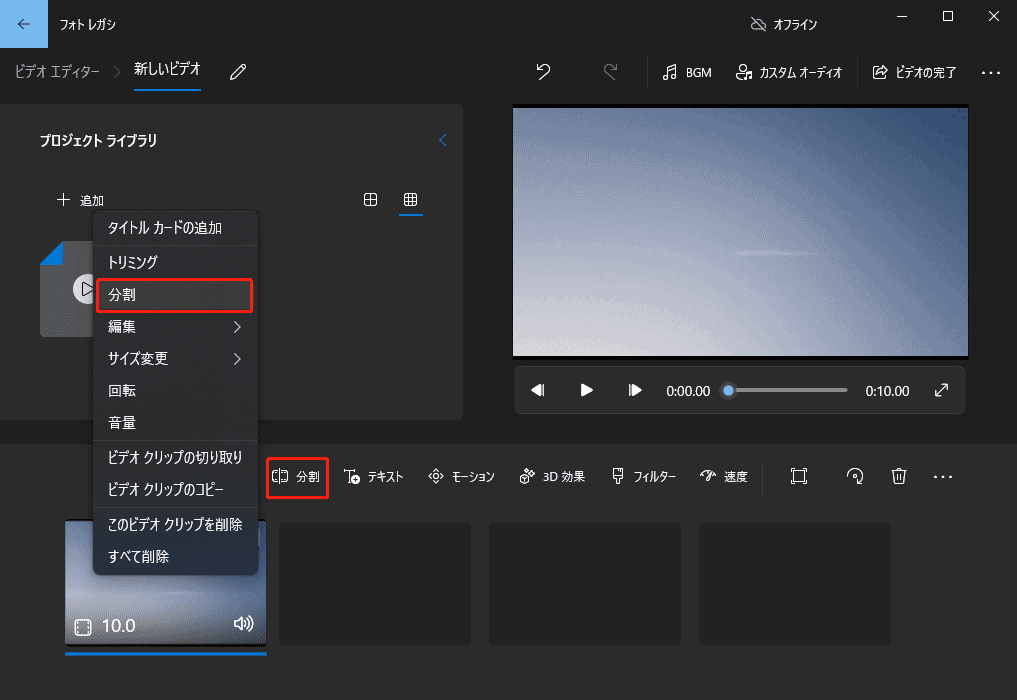
ステップ5. シーカーを分割したいタイムスタンプまでドラッグし、「完了」をクリックして変更を保存します。
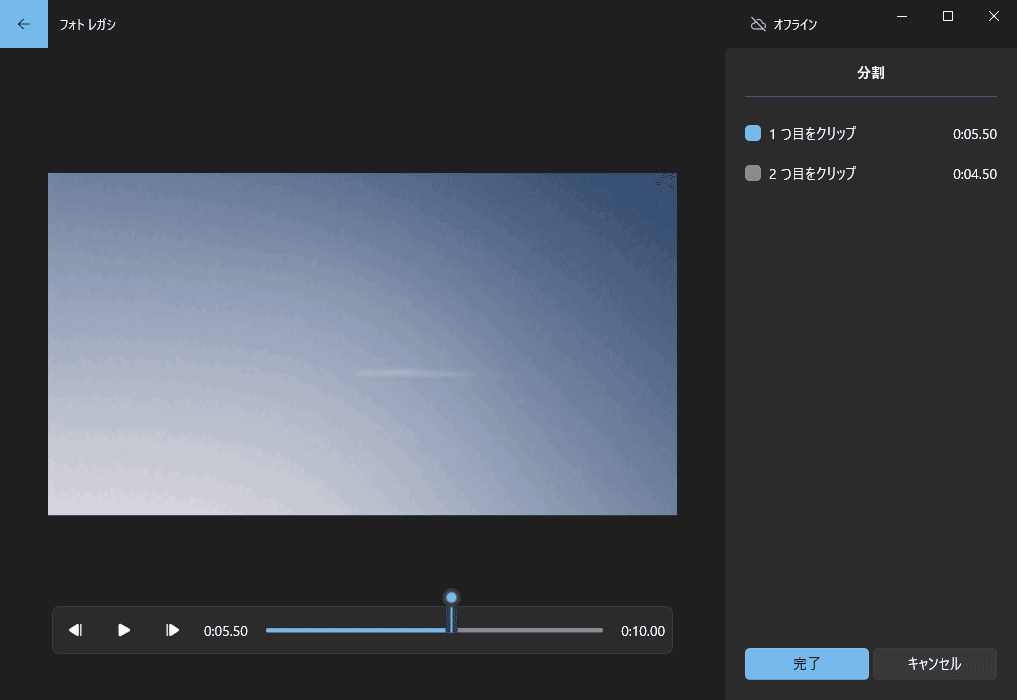
ステップ6. 右上隅にある「ビデオの完了」をクリックし、動画品質を選択します。そして、「エクスポート」をクリックし、MP4ファイルを保存する出力フォルダを選択します。
結論
あなたにとって最適なWMVスプリッターは?これらのWMV動画分割フリーソフトはどれも使い方は簡単です。WMVや他の動画ファイルを分割するために、これらのうちの1つを選択しましょう。最後に、MiniTool MovieMakerを使用して何か問題が発生した場合は、[email protected]までお問い合わせください。


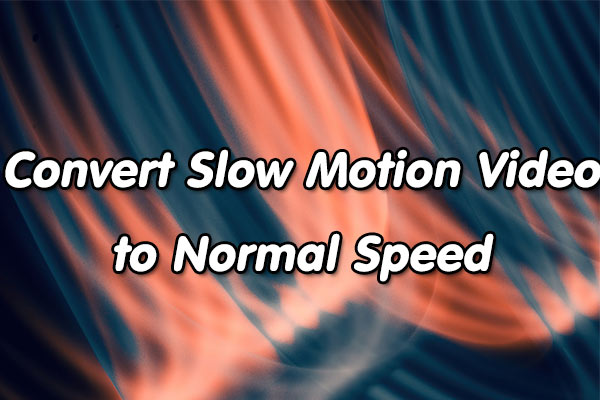
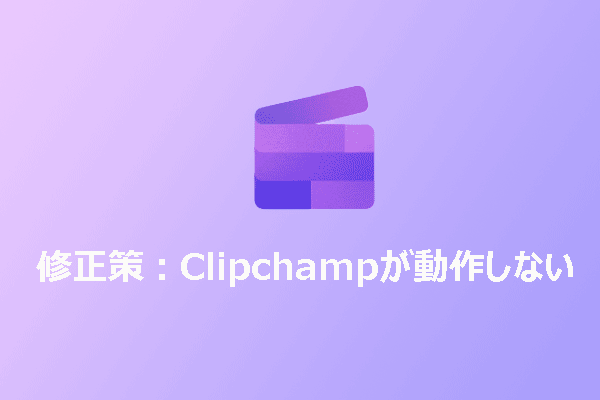

ユーザーコメント :